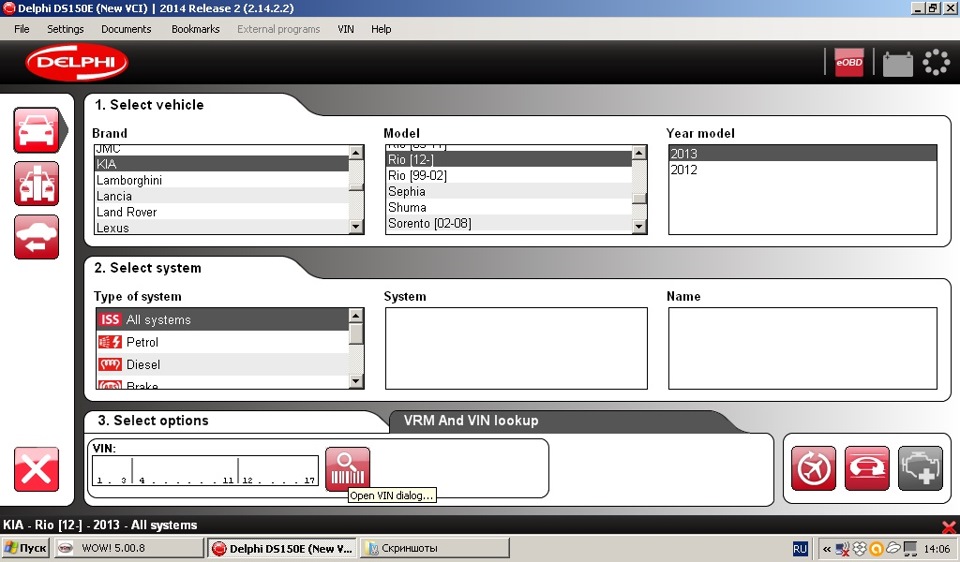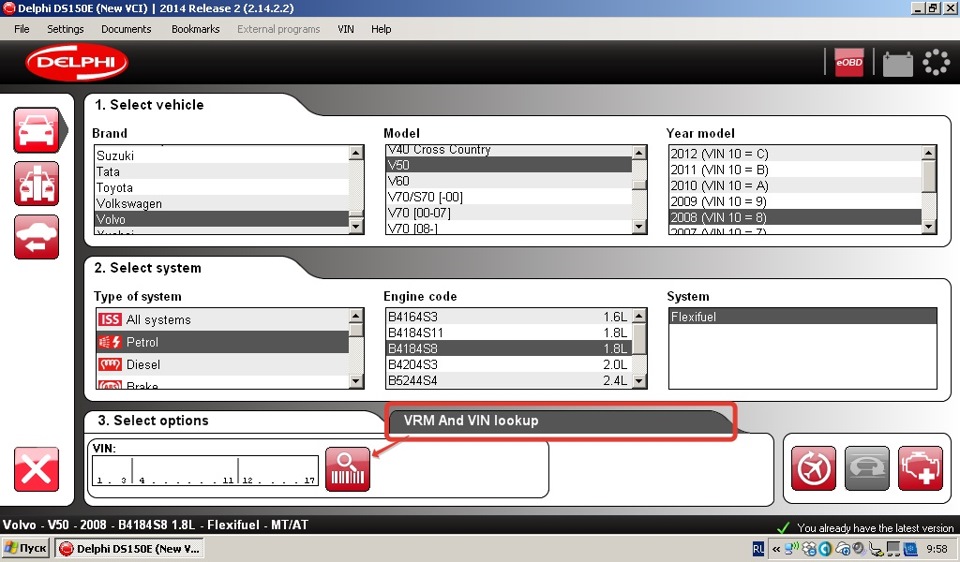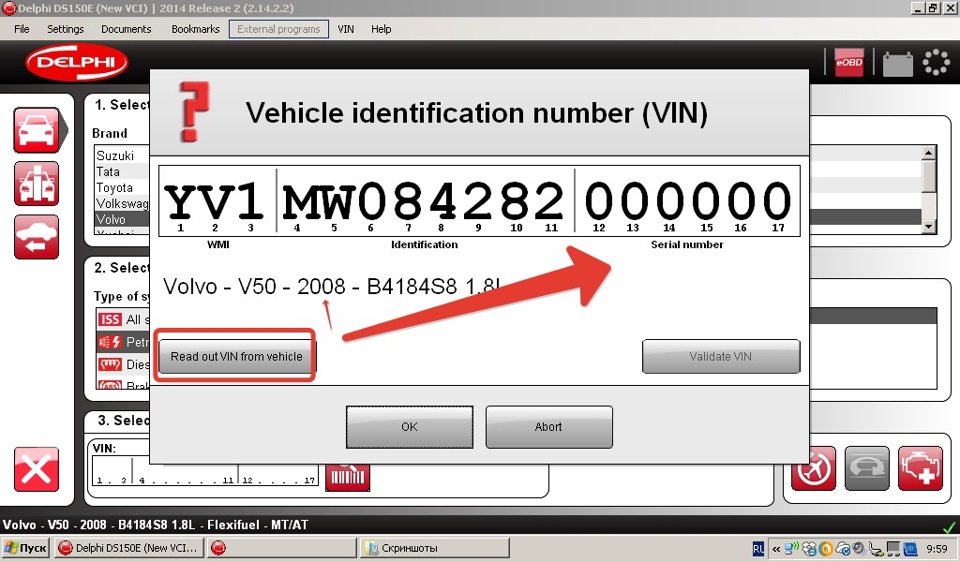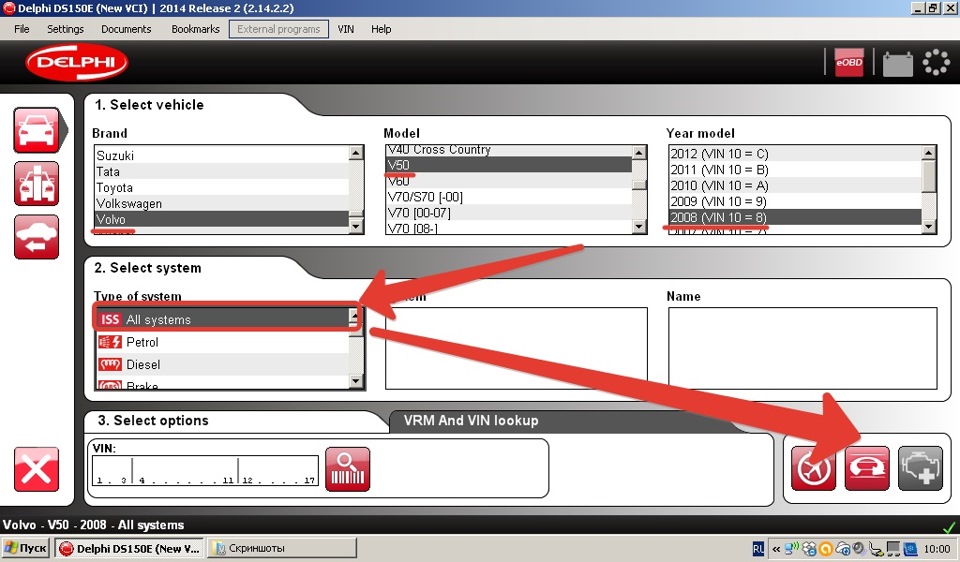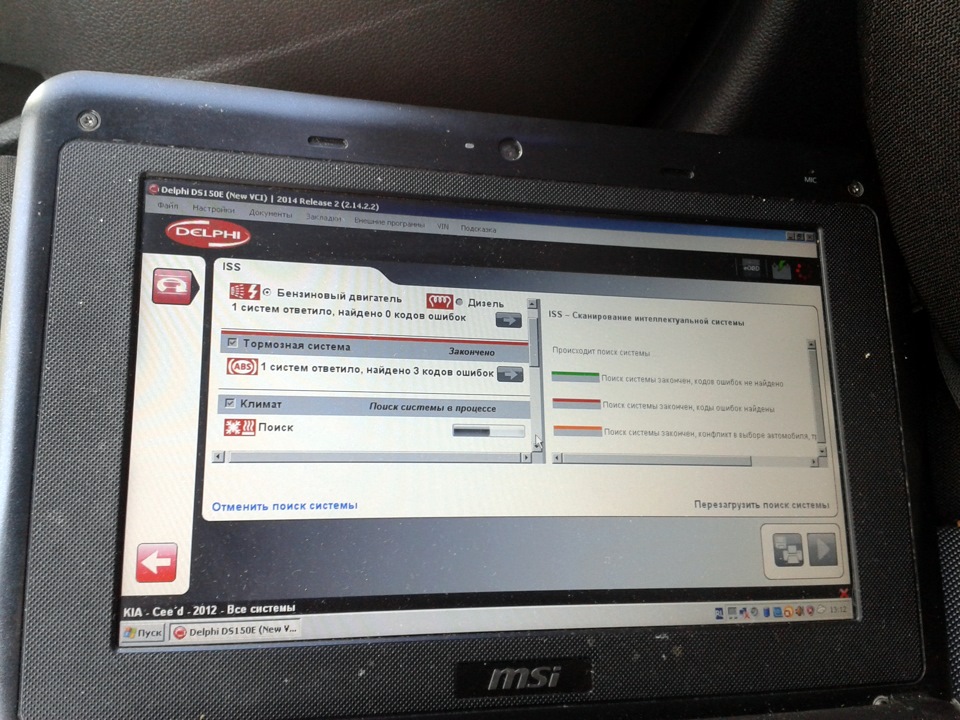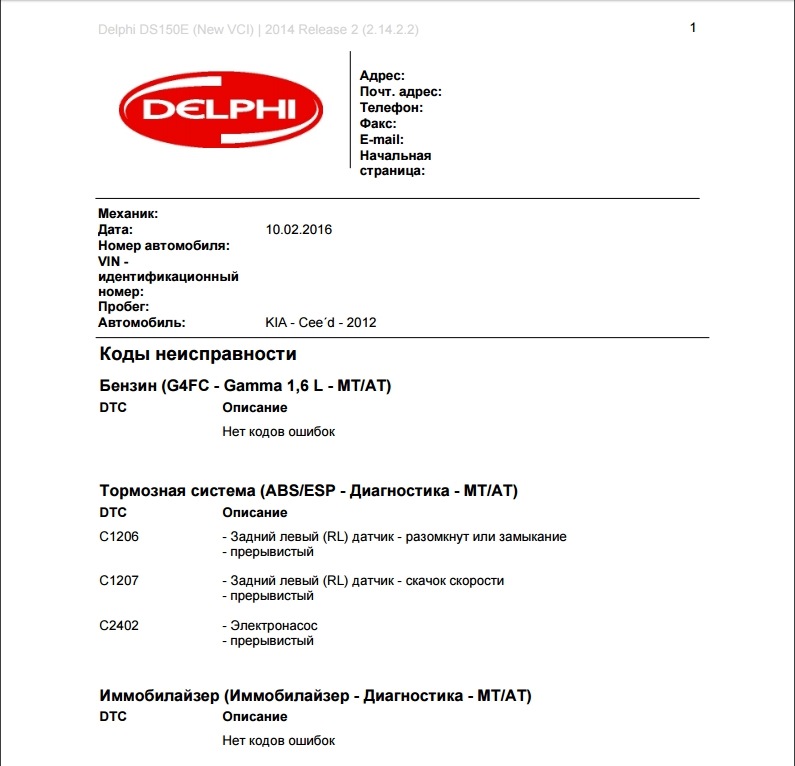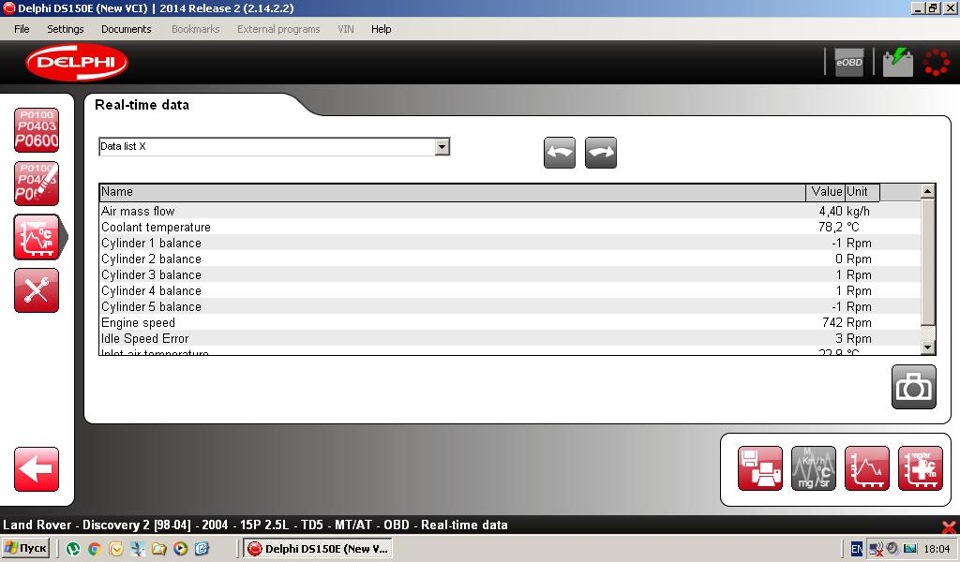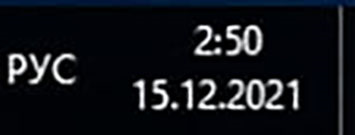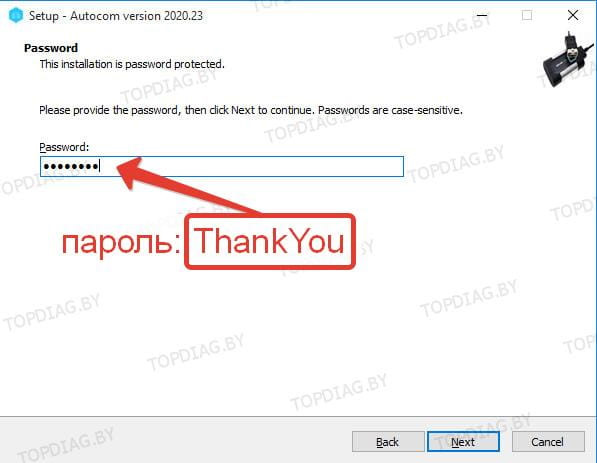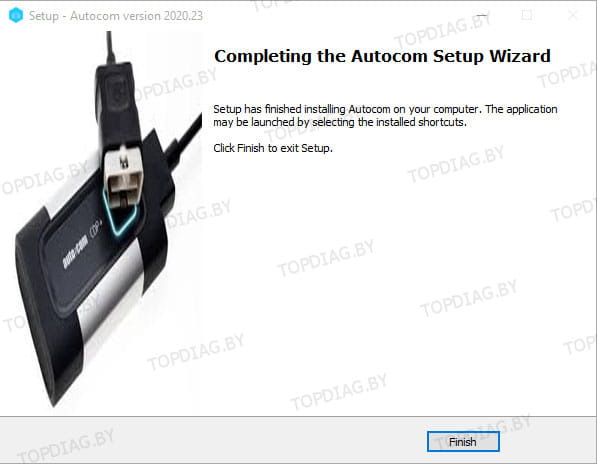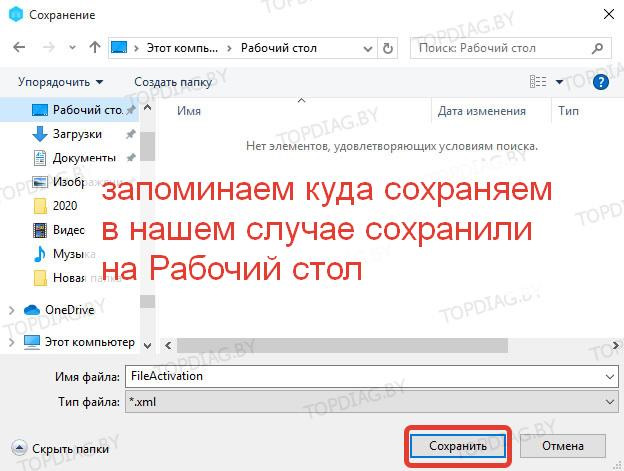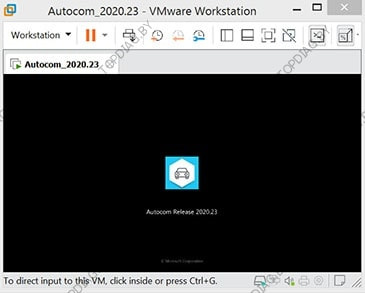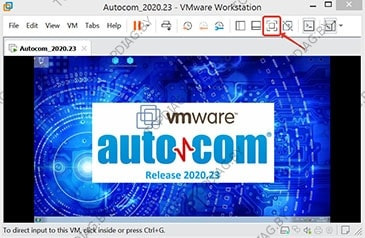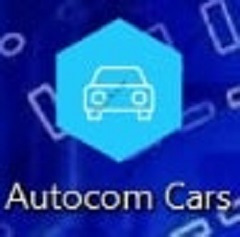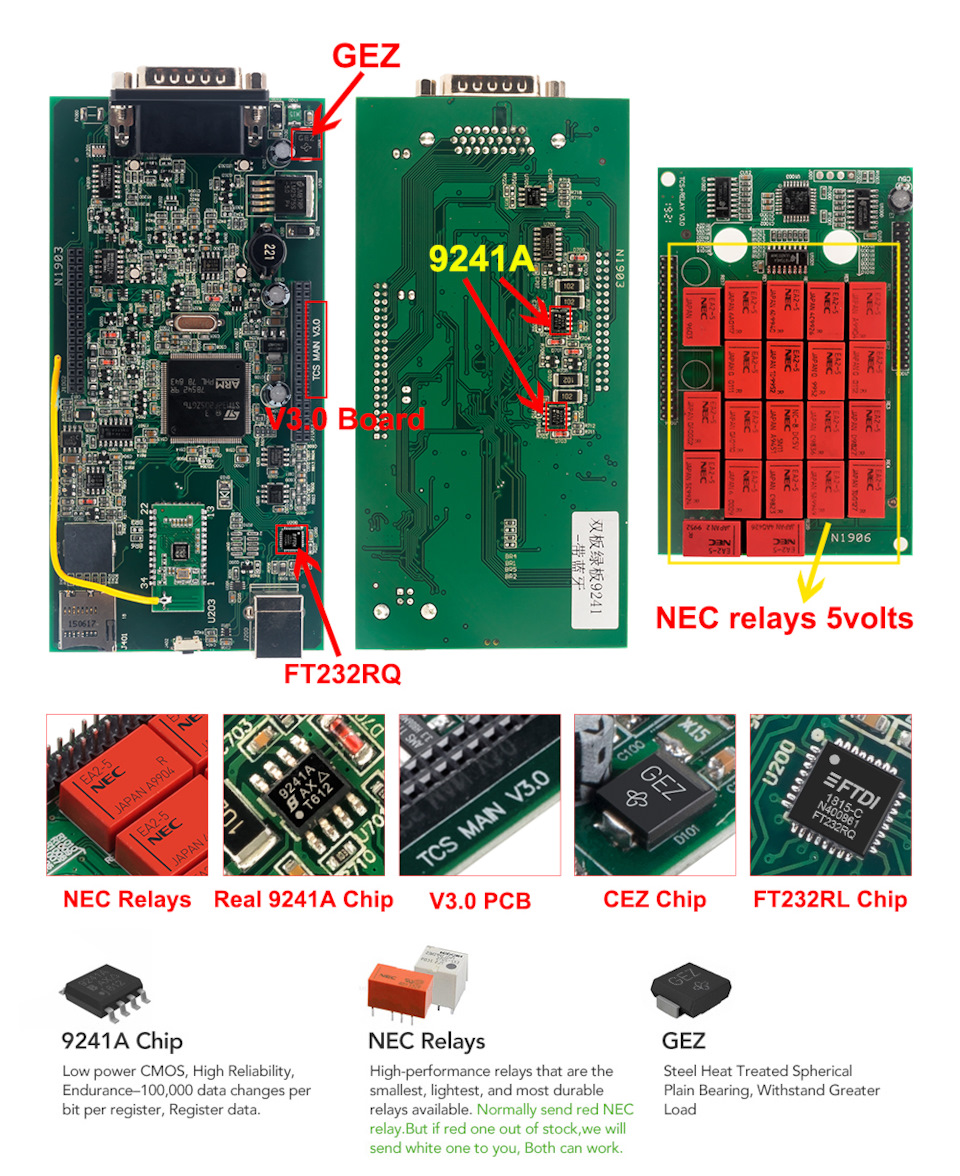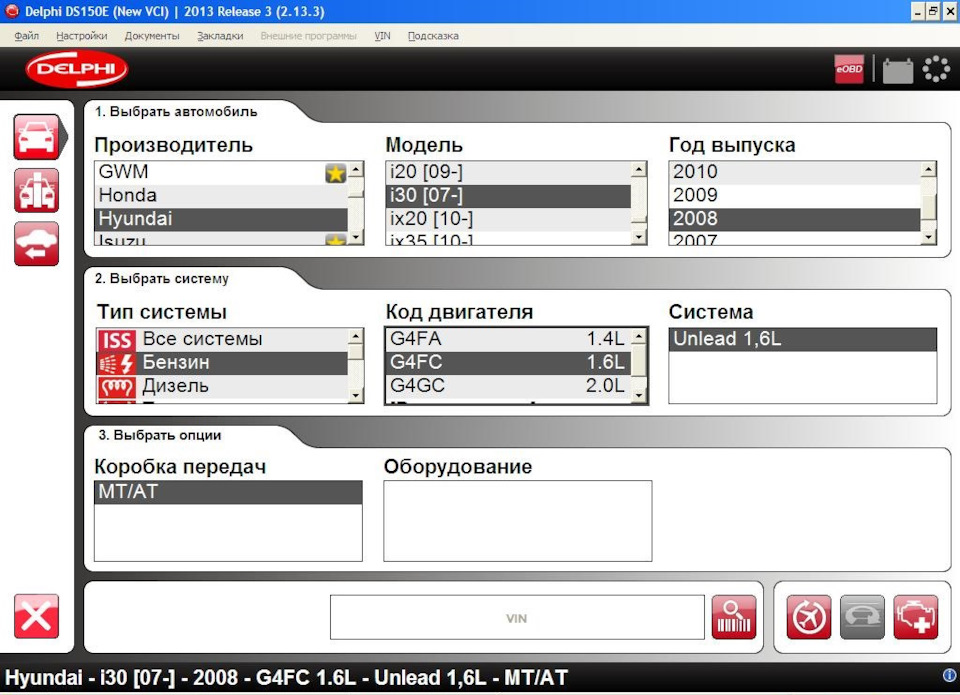Подключение сканера делфи 150 к машине
Обзор программного обеспечения для мультимарочного сканера Delphi DS150e
В записи Ставим гаражный диагноз с помощью китайского сканера Delphi DS150e я делился первыми впечатлениями от сканера Delphi DS150e. По мотивам заметки возникло два основных вопроса: а чего он умеет и какое ПО с ним используется? Постараюсь ответить на оба.
В комплекте с девайсом идет одноименная программа Delphi DS150E (New VCI) 2014 Release 2 (несмотря на заставку, версия именно эта). Кроме нее, с этим сканером умеет работать Wurth WOW!, в моем случае это версия 5.00.8. Концептуально программы близки, а о нюансах каждой читайте в соответствующем разделе. Сам сканер пришел с прошивкой 1410, в него благополучно была залита 1423. Есть возможность залить версию 1430, что будет сделано несколько позже. Ну и отдельно есть версия протокола eOBD, ее не помню — сто-какая-то.
Общий функционал сканера Delphi DS150e
Независимо от используемого ПО, сканер умеет работать в режиме Generic OBD или eOBD. В этом случае железку не особо интересует какие марки и модели поддерживает программа, она сканирует все доступные блоки (ошибки, данные датчиков). Как правило, это блок ECU — управления двигателем. Т.е. в этом режиме DS150e по-сути аналогичен ELM327.
Гораздо интереснее другой режим, который зависит от используемого ПО (точнее от того, какие протоколы и функции прописаны для конкретных моделей и их блоков управления). Здесь уже доступно сканирование ошибок (и их удаление) и данных по различным системам: панель приборов, SRS, ABS/ESP, блок комфорта, блок управления коробкой и т.п. Кроме того, здесь могут быть доступны сервисные функции, такие как: адаптация, тест исполнительных механизмов, кодирование (например, форсунок в дизельных двигателях или даже прописывание ключей в блок иммобилайзера) и коррекция параметров. Набор получаемых данных и возможности по их корректировке вплотную зависят от поддержки блоков программным обеспечением. С каждым релизом поставляется (как правило, это так, однако в «ломаных» версиях этой информации может и не быть) перечень поддерживаемых моделей и какая функциональность доступна для каждой.
Delphi DS150E 2014 Release 2 (2.14.2.2)
С общими моментами разобрались, давайте поглядим на конкретные программы. Первой осмотрим Delphi DS150E (New VCI). Начну с того, что функциональность программы строго утилитарна и относится к сканеру и функциям выполняемым им: каталог марок и моделей, доступные для взаимодействия системы и — в случаях, когда это требуется — подсказки по выполнению процедур. Хочу заметить, что несмотря на то, что программа имеет русификацию, выполнена она из рук вон плохо (чего стоит кнопка «ОК», переведенная как «В норме»). Проще использовать английский вариант, там хотя бы возможно нагуглить однозначный и правильный вариант перевода термина.
Основное окно включает в себя верхнюю менюшку, кнопку режима eOBD в верхнем правом углу, четыре кнопки по левому краю и еще три внизу справа. В центре открываются соответствующие окошки.
Собственно, первые две кнопки слева, по сути, переключают представление каталога: последовательный выбор Марка-Модель-Год или в виде древовидной структуры. В первом случае можно выполнить поиск по VIN-коду (вместо ручного поиска по каталогу, программа считывает данные с автомобиля и определяет его автоматически), зато во втором доступна информация о типе кабеля/разъема, размещении блоков управления и диагностического разъема. Третья кнопка позволяет открыть историю диагностических операций, а четвертая — расположенная внизу — закрывает программу.
Кнопки в правом нижнем углу (слева направо) позволяют: запустить сканер в режиме «сбора данных» (в этом случае постоянное подключение к ПК не требуется), просканировать все системы в режиме ISS или просканировать конкретную систему. Последние две кнопки, соответственно, активны либо когда выбран режим ISS (Intellectual System Scan) — здесь нужные блоки выбираются в диалоге, либо когда выбрана конкретная система (двигатель, тормоза и т.п.). После проверки конкретной системы левая панель меняет свой вид, позволяя читать/стирать ошибки, просматривать т.н. измеряемые показатели и осуществлять настройку/адаптацию/кодирование систем.
В режиме древовидного каталога весь этот функционал находится в самом конце ветки соответствующей системы и доступен по клику правой кнопкой мыши.
Ставим гаражный диагноз с помощью китайского сканера Delphi DS150e
Запакован комплект, на мой взгляд, средненько: пупырчатая пленка, да внешний пакет. Впрочем, тяготы перевозки почтой отправление выдержало с достоинством.
Внутри — сам сканер, диск с ПО Delphi Autocom 2014R2 (2.14.2.2) и кабель для подключения к ПК.
Сканер Delphi DS150e полностью идентичен своей начинкой таким девайсам, как Autocom CDP+ и TCS CDP (PRO), так что вопрос выбора одного из трех устройств можно отнести к разряду вкусовых предпочтений. Сам DS150e представляет собой прямоугольную коробчонку, большей частью покрытую софт-тач пластиком, с одной стороны которой под резиновыми заглушками прячутся разъем для подключения кабеля от ПК и слот для карты памяти (аппарат можно использовать автономно для записи логов). На противоположном конце закреплен интерфейсный кабель для соединения с разъемом OBDII диагностируемого автомобиля. Вилка кабеля снабжена диодом для подсветки темных углов при поиске разъема в автомобиле.
Вообще, я, конечно, выступил в любимом стиле: сначала сделал, а потом начал читать мануалы и опыт граждан. Дело вот в чем — несмотря на свою мультимарочность, ПО имеет ограниченный список поддерживаемых автомобилей. Большая часть которых относится к европейскому рынку и укладывается в средние рамки 97-2012 годов. Отдельные модели поддерживаются чуть не с конца 80х, а некоторые включены аж 2014 года. Эти автомобили (точнее, использование сканера на них), помимо чтения и удаления ошибок из блоков, поддерживают различные дополнительные функции: чтение специфических данных в блоках, кодирование и адаптация. Да, возможности Delphi здесь гораздо менее широки, чем у специализированного оборудования, типа VCDS для VAG или VCI GDS для KIA и т.п., но это и не ELM327…
Универсальный модуль eOBD или, так называемый, Generic OBD, читающий стандартные ошибки по двигателю (типа как ELM327), почему-то намертво вешается при попытке его запустить (есть мнение, что это из-за того, что я случайно залил прошивку 1410 вместо 1423). Будем изучать проблему, а пока (поддержка Ceed заканчивается ED 2012 года) я ловко зашел со стороны KIA Rio 2013. Собственно, на этот момент и стоило обратить внимание до покупки устройства. А, ну и следует принимать во внимание, что перечень марок и моделей несколько отличается от того, что мы видим на российском авторынке. Так, например, Duster — это никакой не Renault, а самая настоящая Dacia. Впрочем, есть еще программулина Wurth WOW!, попозже попользую ее и покажу чем она отличается от ПО, идущего в комплекте со сканером.
Но довольно разговоров, к делу! Как я и говорил, VIN сканер считал довольно быстро (вообще, машинка шустро работает — даром что подключена к заслуженному ветерану MSI U90), но данных в базе не нашел.
Не беда — зайдем через Ceed ED 2012. Благо, моторы почти одинаковые и блоки похожи. Правда, не все: SRS удалось прочитать, только выбрав Rio 2013.
На выходе получаем такую вот симпатичную бумажку: три ошибки по ABS (тормозной системе). Задний левый датчик то отваливается, то данные по скорости от него прыгают. Ну и до кучи насос мозг компостирует (из-за помирающего датчика или нет — неясно, после сброса эта ошибка не возникла вновь, в отличие от ошибок по датчику). Ошибка «непостоянная», что и заметно по изредка гаснущей лампе. Как-то так.
Если кому в Екате чего поглядеть надо или ошибки прочитать/стереть, обращайтесь. Отчеты о проделанной работе последуют:
Понравилась заметка? Поделись с друзьями. Тебе не сложно, а мне приятно 🙂
Самостоятельная диагностика — Delphi DS150E
Приехал наконец-то из поднебесной долгожданный сканер Delphi DS150E (неоригинальный конечно). Установил на ноут программу с диска и пошел играться в машину. Игрался с пол-дня наверное. Игрушка понравилась. Сам прибор сделан качественно, приятно держать в руках. Лампочки всякие цветные мигают.
Что увидел? По двигателю (TD5) читает всё практически, показания всех датчиков, рабочие параметры, графики всякие строит. Можно создать группу необходимых параметров и он в реальном времени отображает их на одной странице, чтобы не скакать туда-сюда. Все полученные наблюдения можно сохранить, записать в файл или вывести на принтер. Ну естественно чтение-стирание ошибок.
У меня была ошибка по перегреву, электровентилятор постоянно молотил. Зимой я просто реле вытащил из коробки, чтобы его отключить. Ну а с приходом тепла проблему нужно было срочно решать. Тут как раз приборчик мне и помог. Стёр ошибку и вентилятор замолк.
Так же надиагностировал себе умерший расходомер воздуха. Показывает постоянно 4,5 кг/ч и показания никак не меняются. Я и раньше подозревал о его кончине, ну а теперь она документально подтвердилась.
Так же читает систему ABS, диагностирует модулятор, все датчики. Есть режим прокачки гидроблока ABS и самих тормозных контуров. Показывает значения скоростей с датчиков ABS в реальном времени.
По салону можно проверять, управлять всеми устройствами. Приборная панель, все стрелочки — лампочки можно активировать, проверить. Внешние световые приборы, дворники, стеклоподъемники — всё управляется с компьютера.
Из грустного — не читает систему ACE. А так хотелось поковыряться в её мозгах.
Ну а в общем я доволен девайсом, теперь мне будет немного проще общаться с Бобиком и лечить его от всяческих недугов.
Autocom 2020.23 Инструкция по установке. Как обновить Delphi DS150E и Автоком
Autocom 2020.23 на данный момент это самая новая и последняя версия программы для приборов Delphi DS150E и Autocom. Напомним, что эти приборы могут работать с тремя программами: Autocom, Delphi и Wurth WOW.
Версия Autocom 2020.23 это первая программа, база которой основана на новой обновленной версии оригинальной программы. Autocom 2020.23 имеет полностью новый интерфейс, список транспортных средств значительно расширен, имеется поддержка легковых и грузовых автомобилей до 2020 года.
Сейчас имеется
1) Бесплатная версия Autocom 2020.23 Full — работает на компьютере
2) Бесплатная версия Autocom 2020.23 VMware — работает на виртуальной машине
Autocom 2020.23 Full с бесплатной активацией устанавливается на компьютер и не требует виртуальных машин, что благоприятно сказывается на скорости работы компьютера. Ранее за активацию этой версии просили деньги, но это в прошлом:)
Autocom 2020.23 VMware абсолютно бесплатна, не требует активации, настроена на виртуальной машине (VMware) и готова к работе.
Autocom 2020.23 Full+бесплатная активация и Autocom 2020.23 VMware скачать можно здесь (ссылка на ПО в комментариях).
1) Установка бесплатной полной версии Autocom 2020.23 Full
Лично проверил установку программы Autocom 2020.23 Full на Windows 10 и 8.1 обе системы 64-разрядные. На этих операционках все установилось и запустилось без проблем, а вот на Windows 7 32-bit появились вопросы и программа после активации так и не запустилась (искать причину не было времени).
1) СТАВИМ на ПК дату 15.12.2021. Этот пункт очень важен, т.к. при любой другой дате активация не произойдет
2) Запускаем инсталлятор autocom_release_2020.23 FULL.exe
3) Вводим пароль: ThankYou
Далее установка происходит практически в автоматическом режиме, там где надо жмем Установить и Далее))
После окончания будут установлены программы Autocom Cars, Autocom Trucks и драйвера
4) Запускаем Autocom Cars с рабочего стола
5) Пишем свой email
6) Выбираем кнопку «Export FileActivation.xml»
7) Сохраняем файл FileActivation.xml (запоминаем куда сохранили)
8) Файл FileActivation.xml отправляем для активации (ссылка в комментариях). Активация бесплатна, производится в течение суток, не имеет ограничений в количестве ПК. Есть активатор, но на него очень сильно ругается антивирус, поэтому проще отправить файл для активации и не рисковать.
9) В ответ приходит письмо с кодом активации, который копируем и вставляем (Ctrl+V) в окно и АКТИВИРОВАТЬ. После чего сразу двух зайцев активируем: Autocom Cars и Autocom Trucks
10) Меняем язык, обновляем прошивку прибора — все описано ниже в версии Autocom 2020.23 VMware
Внимание! Процедура обновления микропрограммного обеспечения Delphi DS150E может привести к плачевным последствиям! В момент обновления не отключать прибор от USB и обеспечить надежное питание. В случае неудачного обновления потребуется обновление прибора с помощью программатора (при неудачном обновлении светодиоды либо горят красным цветом, либо вовсе не светятся)
11) Меняем дату на ПК на текущую.
2) Установка бесплатной версии Autocom 2020.23 VMware
Для запуска Autocom 2020.23 необходимо установить программу VMware Workstation 16 Pro. Процесс установки VMware Workstation интуитивно понятен и описывать его в рамках данной статьи не будем. Стоит отметить, что для запуска виртуальной машины в BIOS компьютера должна быть включена виртуализация (инструкция по включению виртуализации в BIOS). Также отметим, что для комфортной работы ноутбук должен соответствовать минимальным параметрам из нашей статьи на drive2.
Производим распаковку архива Autocom 2020.23 на жесткий диск ноутбука (для распаковки используем последнюю версию архиватора 7-Zip, можно скачать с официального сайта архиватора 7-zip.org). Распаковать папку Autocom 2020.23 можно в любое место на жесткий диск ноутбука.
Переходим в распакованную папку и открываем виртуальную машину с помощью файла 2020.23.vmx
В открывшемся окне:
1 — производим настройку производительности виртуальной машины исходя из характеристик ноутбука
2 — производим запуск виртуальной машины
Далее выбираем I Moved It
Начинается процесс загрузки виртуальной машины
После загрузки рекомендуем произвести настройку разрешения экрана в виртуальной машине согласно параметрам ПК. Переходим в полноэкранный режим
Подключаем одноплатный Delphi DS150E в USB и производим подключение прибора к виртуальной машине
Подключаем одноплатный Delphi DS150E к автомобилю и запускаем программу
Меняем язык программы на русский Настройки-Язык
Переходим в настройки оборудования Настройки-Установки оборудования
Производим тест прибора Delphi DS150E
В случае появления сообщения: *Встроенное ПО в тестере устарело! Обновите программное обеспечение* необходимо произвести обновление микропрограммного обеспечения прибора.
Внимание! Процедура обновления микропрограммного обеспечения Delphi DS150E может привести к плачевным последствиям! В момент обновления не отключать прибор от USB и обеспечить надежное питание. В случае неудачного обновления потребуется обновление прибора с помощью программатора (при неудачном обновлении светодиоды либо горят красным цветом, либо вовсе не светятся). Для начала обновления жмем кнопку Обновить
Следим за процессом обновления
В результате удачного обновления появляется сообщение Обновление завершено!
Производим повторный тест прибора Delphi DS150E. В результате тест завершается успешно и видим, что версия ПО тестера обновилась до версии 1622
Важно! Для того, чтобы иметь возможность работы с разными версиями программ и при этом не приходилось каждый раз производить процедуру обновление микропрограммного обеспечения прибора в программах Delphi, Wurth WOW и более ранних версиях Autocom необходимо содержимое папки firmware заменить файлами с программы Autocom 2020.23 (скачать Firmware_1622 / ссылка на Firmware_1622 приведена в комментариях). Папка firmware находится по пути
1) Wurth WOW — с:\wowR2rus\ac_diagnosis_module\firmware\
2) Delphi — с:\…\Delphi Cars\Firmware\
3) Автоком — с:\…\Autocom\Firmware\
Сканер Delphi DS150E он же Autocom. Полный обзор возможностей.
Все подробности в видео внизу статьи.
В этот раз я решил рассказать про старый добрый диагностический сканер Delphi DS150E. «Старый» он, потому что действительно появился на рынке уже достаточно давно, а «добрый», потому что до сих пор является одним из лучших мультимарочных сканеров, за свои деньги. Это важно – именно за свои деньги. Есть мультимарочники более функциональные, с большим охватом моделей автомобилей, но конкурировать по цене с Delphi DS150E не может ни один. Кстати, именно с этого сканера я начинал осваивать профессию автоподбора лет 6 назад.
Сперва стоит отметить главное. Мы сейчас говорим о клоне официального сканера, который можно свободно купить на Алиэкспрес. Кроме Delphi DS150E, также на Алиэксппесс вы можете встретить его родных братьев – это Autocom CPD+, TCS CDP PRO или даже Multidiag pro+. По факту это всё один и тот же сканер, в разных корпусах и с разными названиями. Ссылку на правильный оставлю в описании к видео и в комментариях. Сегодня он стоит порядка 40 долларов.
Программное обеспечение Delphi и Autocom похожи как две капли воды, с одним лишь отличием – Delphi выполнен в красном цвете, Autocom – в синем. С различными версиями программного обеспечения можно нарваться на различные проблемы – танцы с бубном, чтобы установить программу или просто в программе что-то не работает. Вплоть до того, что приходилось устанавливать Delphi на отдельную виртуальную машину, к которой софтина была привязана.
Но на данный момент эта чехарда с версиями прекратилась. На сегодняшний день, последняя, стабильная версия, в которой всё работает и которая имеет максимально свежие базы автомобилей – это русская версия Delphi 2017.R3. В этой версии доступны автомобили до 15-16 годов выпуска. Да, последних новинок здесь нет. Есть нюансы, но за 40 баксов, придётся с этим смириться. Эту версию не сложно опознать по копирайту на загрузочном экране: «2017 rev3 vFinal by c4b». Большое преимущество Delphi перед другими недорогими мультимарочниками, что он имеет версию программного обеспечения для грузовых автомобилей.
Программное обеспечение Delphi, и Autocom будут работать с любым из вышеперечисленных сканеров. Также с этими сканерами прекрасно работает Wurth WOW. Эта программулина схожа по функционалу с выше названными, но включает в себя огромную информационную базу данных по автомобилям – это электрические схемы, схемы расположения датчиков, рекомендации по диагностике неисправностей, рекомендации по ремонту отдельных узлов и агрегатов и многое другое. Об этой софтине я расскажу в отдельном видосе. Напишите в комментариях, каким диагностическим сканером пользуетесь вы.